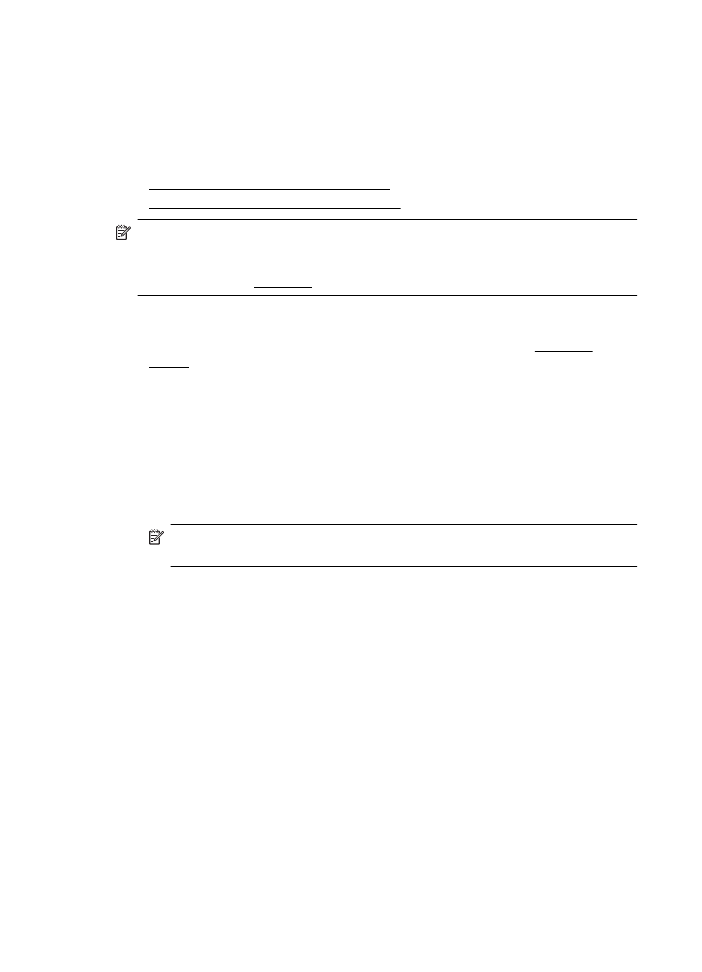
Ispis fotografija na fotopapiru (Windows)
1.
Umetnite papir u ladicu. Dodatne informacije potražite u odjeljku Umetanje
medija.
2.
Na izborniku Datoteka kliknite Ispis.
3.
Provjerite je li odabran pisač koji želite koristiti.
4.
Da biste promijenili postavke, kliknite gumb koji otvara dijaloški okvir Svojstva
pisača.
Ovisno o programu koji koristite, ta se mogućnost može zvati Svojstva,
Mogućnosti, Postavljanje pisača, Pisač ili Preference.
5.
Kliknite karticu Papir/kvaliteta, a zatm odaberite odgovarajuću vrstu fotopapira s
padajućeg popisa Medij.
Napomena Maksimalna razlučivost podržana je samo za ispis u boji na
fotopapiru HP Premium Plus Photo Paper i HP Advanced Photo Paper.
6.
Kliknite gumb Dodatno, a zatim s padajućeg izbornika Izlazna kvaliteta kliknite
Najbolje ili Maksimalna razlučivost.
7.
Da biste ispisali crno-bijelu fotografiju, kliknite padajući izbornik Nijanse sive i
odaberite sljedeću mogućnost:
High-Quality Grayscale (Nijanse sive visoke kvalitete): ova mogućnost koristi
sve dostupne boje kako bi vašu fotografiju ispisala u nijansama sive boje. Ta
mogućnost stvara glatke i prirodne nijanse sive.
8.
Kliknite U redu, a zatim Ispiši ili U redu da biste započeli ispis.
Poglavlje 2
30
Ispis